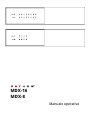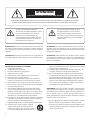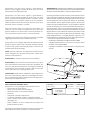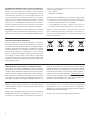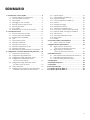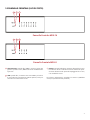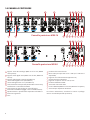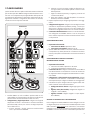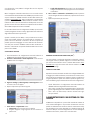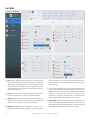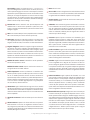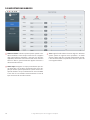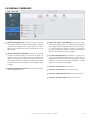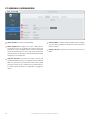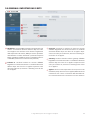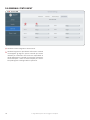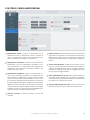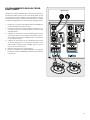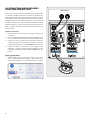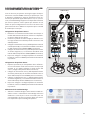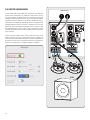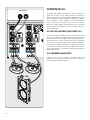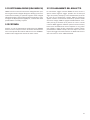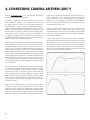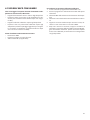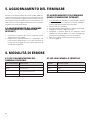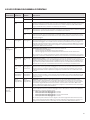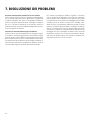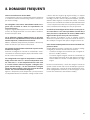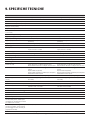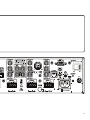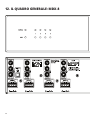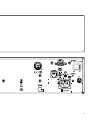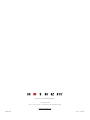Manuale operativo
MDX-16
MDX-8

2
AVVERTENZA: per ridurre il rischio di incendi o scosse elettriche,
non esporre questo apparato a pioggia o umidità e oggetti pi-
eni di liquidi, come vasi, non devono essere collocati su questo
apparato.
ATTENZIONE: per evitare scosse elettriche, far corrispondere la
lama larga della spina allo slot largo, inserirla completamente.
ATTENZIONE: per una protezione continua contro il rischio di
incendio, sostituire il fusibile solo con lo stesso tipo di amper-
aggio e tensione. Fare riferimento alla sostituzione di personale
di assistenza qualicato.
AVVERTENZA: l’unità potrebbe surriscaldarsi. Fornire sempre
una ventilazione adeguata per consentire il rareddamento.
Non posizionare vicino a fonti di calore o in spazi che possono
limitare la ventilazione.
IMPORTANTI ISTRUZIONI DI SICUREZZA
1. Leggi queste istruzioni.
2. Conservare queste istruzioni.
3. Prestare attenzione a tutti gli avvisi.
4. Seguire tutte le istruzioni.
5. Non utilizzare questo apparecchio vicino all’acqua.
6. Pulire solo con un panno asciutto.
7. Non bloccare nessuna delle aperture di ventilazione.
Installa in conformità con le istruzioni del produttore.
8. Non installare vicino a fonti di calore come radiatori, dif-
fusori di calore, stufe o altri apparecchi (inclusi amplica-
tori) che producono calore.
9. Non annullare l’obiettivo di sicurezza della spina polar-
izzata. Una spina polarizzata ha due lame, una più larga
dell’altra. La lama larga è fornita per la tua sicurezza. Quan-
do la spina fornita non si adatta alla presa, consultare un
elettricista per la sostituzione della presa obsoleta.
10. Proteggere il cavo di alimentazione dall’essere calpestato
o pizzicato, in particolare su spine, prese di corrente e il
punto in cui fuoriescono dall’apparecchio.
11. Utilizzare solo gli attacchi / accessori specicati dal produttore.
12. Utilizzare solo carrelli, supporti, treppiedi,
stae o tavoli specicati dal produttore o
venduti con l’apparecchio. Quando si utilizza
un carrello, prestare attenzione quando si
sposta la combinazione carrello / apparecchio per evitare
lesioni dovute al ribaltamento.
13. Scollegare questo apparecchio durante i temporali o se
non viene utilizzato per lunghi periodi di tempo.
14. Per tutte le riparazioni rivolgersi a personale qualicato.
La manutenzione è necessaria quando l’apparecchio è
stato danneggiato in qualche modo, come il cavo di ali-
mentazione o la spina è danneggiato, è stato versato del
liquido o sono caduti oggetti nell’apparecchio, l’appare-
cchio è stato esposto a pioggia o umidità, non funziona
normalmente, o è stato abbandonato.
AVVERTENZA: per ridurre il rischio di incendi o scosse elettriche,
non esporre questo apparecchio a pioggia o umidità. Evitare
di installare questa unità dove oggetti estranei potrebbero ca-
dere su questa unità e / o questa unità potrebbe essere es-
posta a gocciolamenti o spruzzi di liquido. Sulla parte superiore
di questa unità, non posizionare:
• Bruciare oggetti (ad es. Candele), poiché potrebbero causare
danni da incendio a questa unità e / o lesioni personali.
• Contenitori contenenti liquidi in quanto potrebbero cadere
e il liquido potrebbe causare scosse elettriche all’utente e /
o danni a questa unità.
ATTENZIONE: PER RIDURRE IL RISCHIO DI SCOSSE ELETTRICHE, NON RIMUOVERE IL COPERCHIO (O IL RETRO).
NESSUN PEZZO ASSISTENTE ALL’UTENTE ALL’INTERNO. FARE RIFERIMENTO A PERSONALE QUALIFICATO.
IL RISCHIO DI SCOSSE ELETTRICHE NON SI APRE
Il lampo con il simbolo di una freccia
all’interno di un triangolo equilatero avverte
l’utente della presenza di una “tensione
pericolosa” non isolata all’interno del
contenitore del prodotto che può essere di
entità suciente a costituire un rischio di
scossa elettrica per le persone.
Il punto esclamativo all’interno di un
triangolo equilatero avverte l’utente
della presenza di importanti istruzioni
operative e di manutenzione (assistenza)
nella documentazione che accompagna
l’apparecchio.
ATTENZIONE

L’apparecchio non deve essere esposto a gocciolamenti o
spruzzi e nessun oggetto riempito di liquidi, come vasi, deve
essere posizionato sull’apparecchio.
L’apparecchio non deve essere esposto a gocciolamenti o
spruzzi e nessun oggetto riempito di liquidi, come vasi, deve
essere posizionato sull’apparecchio.Non installare questa
apparecchiatura in uno spazio ristretto come una custodia o
simile. Installarlo lontano da luce solare diretta, fonti di calore,
vibrazioni, polvere, umidità e / o freddo.
Non coprire questa unità con un giornale, una tovaglia, una
tenda, ecc. Per non ostruire le radiazioni di calore. Se la tem-
peratura all’interno di questa unità aumenta, potrebbe cau-
sare incendi, danni a questa unità e / o lesioni personali.
Installare questa unità vicino alla presa CA e dove è possibile
raggiungere facilmente la spina di alimentazione CA.
Questa unità non è scollegata dalla fonte di alimentazione CA
quando è spenta. Questo stato è chiamato modalità standby.
In questo stato, questa unità è progettata per consumare una
quantità molto ridotta di energia.
NOTA: questo prodotto non è un dispositivo a tensione auto-
matica. Collegare solo alla presa CA prescritta, ovvero 120 V
50/60 Hz o 240 V 50/60 Hz.
ATTENZIONE: la supercie superiore può surriscaldarsi.
ATTENZIONE: queste istruzioni di manutenzione sono desti-
nate esclusivamente a personale di assistenza qualicato. Per
ridurre il rischio di scosse elettriche, non eseguire interventi di
manutenzione diversi da quelli contenuti nelle istruzioni per
l’uso a meno che non si sia qualicati per farlo.
ATTENZIONE: Cambiamenti o modiche a questa apparecchi-
atura non espressamente approvati da Paradigm Electronics
per la conformità potrebbero annullare l’autorità dell’utente a
utilizzare questa apparecchiatura.
AVVERTENZA FCC: Cambiamenti o modiche non espressamente
approvati dalla parte responsabile della conformità potrebbero
annullare l’autorità dell’utente a utilizzare l’apparecchiatura.
Questa apparecchiatura è stata testata e trovata conforme ai lim-
iti per un dispositivo digitale di classe B, in conformità alla parte 15
delle norme FCC. Questi limiti sono progettati per fornire una pro-
tezione ragionevole contro interferenze dannose in un’installazi-
one residenziale. Questa apparecchiatura genera, utilizza e può
irradiare energia in radiofrequenza e, se non installata e utilizzata
secondo le istruzioni, può causare interferenze dannose alle co-
municazioni radio. Tuttavia, non esiste alcuna garanzia che non si
verichino interferenze in una particolare installazione. Se questa
apparecchiatura causa interferenze dannose alla ricezione radio
o televisiva, che possono essere determinate accendendo e speg-
nendo l’apparecchiatura, si consiglia all’utente di provare a cor-
reggere l’interferenza adottando una o più delle seguenti misure:
• Riorientare o riposizionare l’antenna ricevente.
• Aumentare la separazione tra l’apparecchiatura e MDX.
• Collegare l’apparecchiatura a una presa su un circuito diverso
da quello a cui è collegato l’MDX.
• Consultare il rivenditore o un tecnico radio / TV esperto per as-
sistenza.
NON LOCARE NEI SEGUENTI POSTI:
Per garantire un uso prolungato, non individuare l’unità:
• Esposto alla luce solare diretta.
• Vicino a fonti di calore come riscaldatori.
• Altamente umido o scarsamente ventilato.
• Polveroso.
• Sottoposto a vibrazioni meccaniche.
• Su superci traballanti, inclinate o altrimenti instabili.
• Vicino a nestre dove esiste la possibilità di esposizione
alla pioggia, ecc.
• Sopra un MDX o un altro componente che dissipa una
grande quantità di calore.
Per garantire un’adeguata radiazione termica, garantire la dis-
tanza dalle pareti e altre attrezzature secondo lo schema.
Left: 63mm
(2.5 in) or more
Above: 15mm
(0.6 in) or more
Right: 63mm
(2.5 in) or more

4
INFORMAZIONI IMPORTANTI PER I CLIENTI DEL REGNO UNI-
TO: NON staccare la spina di alimentazione da questa apparec-
chiatura. Se la spina installata non è adatta per i punti di alimen-
tazione di casa o il cavo è troppo corto per raggiungere un punto
di alimentazione, procurarsi un cavo di prolunga approvato di
sicurezza appropriato o consultare il rivenditore. Se, tuttavia, la
spina di rete viene tagliata, RIMUOVERE IL FUSIBILE e smaltire
immediatamente la SPINA, per evitare possibili rischi di scosse
elettriche in caso di collegamento involontario alla rete elettrica.
Se questo prodotto non è dotato di una spina di rete o se ne deve
essere installato uno, seguire le istruzioni riportate di seguito:
IMPORTANTE: NON eettuare alcun collegamento al terminale
più grande contrassegnato dalla lettera "E" o dal sim
-
bolo della terra di sicurezza o di colore VERDE o VERDE E GIALLO.
I li nel cavo di alimentazione di questo prodotto sono colorati
secondo il seguente codice:
• BLU – NEUTRO
• MARRONE – IN DIRETTA
Poiché questi colori potrebbero non corrispondere ai segni colorati
che identicano i terminali nella spina, procedere come segue:
• Il lo BLU deve essere collegato al terminale contrassegnato
dalla lettera "N" o di colore NERO.
• Il lo MARRONE deve essere collegato al terminale con
-
trassegnato dalla lettera "L" o di colore ROSSO.
Quando si sostituisce il fusibile, è necessario utilizzare solo un
tipo correttamente approvato e omologato e assicurarsi di ri
-
montare il coperchio del fusibile. In caso di dubbi, consultare un
elettricista competente.
NOTE SULLA PROTEZIONE AMBIENTALE
Al termine della sua vita utile, questo prodotto non deve es-
sere smaltito insieme ai normali riuti domestici, ma deve es-
sere restituito a un punto di raccolta per il riciclaggio di appar-
ecchiature elettriche ed elettroniche. Il simbolo sul prodotto,
il manuale dell’utente e la confezione lo indicano. I materiali
possono essere riutilizzati in conformità con i loro marchi. At-
traverso il riutilizzo, il riciclaggio di materie prime o altre forme
di riciclaggio di vecchi prodotti, state dando un importante
contributo alla protezione del nostro ambiente. L’ucio am-
ministrativo locale può consigliare il punto responsabile dello
smaltimento dei riuti.
LINEE GUIDA PER IL RICICLAGGIO E IL RIUTILIZZO (Europa)
In conformità con la direttiva WEEE (Riuti di apparecchiature
elettriche ed elettroniche) dell’Unione Europea in vigore dal
13 agosto 2005, desideriamo informarLa che questo prodot-
to può contenere materiali regolamentati che, al momento
dello smaltimento, richiedono speciali processi di riutilizzo
e riciclaggio. Per questo motivo, Paradigm Electronics Inc. (il
produttore di altoparlanti Paradigm e prodotti elettronici An-
them) ha concordato con i suoi distributori nei paesi membri
dell’Unione Europea di raccogliere e riciclare questo prodot-
to gratuitamente. Per trovare il distributore locale, contattare
il rivenditore dal quale è stato acquistato questo prodotto o
visitare il nostro sito Web all’indirizzo www.AnthemAV.com.
Si noti che solo il prodotto rientra nella direttiva RAEE. Per lo
smaltimento di imballaggi e altro materiale di spedizione, ti
invitiamo a riciclare attraverso i normali canali.
Anthem e qualsiasi parte correlata non si assumono alcuna
responsabilità per il mancato rispetto da parte dell’utente di
eventuali requisiti.
Anthem, ARC e Paradigm sono marchi o marchi registrati di
Paradigm Electronics Inc. Paradigm Electronics Inc. Tutti i di-
ritti riservati. Le informazioni qui contenute non possono es-
sere riprodotte in tutto o in parte senza la nostra espressa
autorizzazione scritta. Ci riserviamo il diritto di modicare le
speciche o le funzionalità senza preavviso poiché vengono
integrati miglioramenti del design.
Tutti gli altri marchi sono di proprietà dei rispettiviers.
CdHgPb

5
SOMMARIO
1. Introduzione e avvio rapido ......................6
1.1 Prima di eettuare i collegamenti .............6
1.2 Contenuto della confezione ..................6
1.3 Note sull’uso ...............................6
1.4 Montaggio su rack e scaali ..................6
1.5 Pannello anteriore (spie di stato) ..............7
1.6 Pannello posteriore .........................8
1.7 Avvio rapido ...............................9
1.8 Installazione di un sistema di controllo .......10
2. L’interfaccia utente ............................11
2.1 Accesso all’interfaccia utente ................11
2.2 Trovare l’indirizzo IP dell’MDX ...............11
2.3 Identicazione di più MDX ..................11
2.4 Zone .....................................12
2.5 Impostazioni ingressi .......................14
2.6 Generale: Preferenze .......................15
2.7 Generale: informazioni .....................16
2.8 Generale: Impostazioni di rete ...............17
2.9 Generale: Stato input .......................18
2.10 Impostazioni di memorizzazione / caricamento ..19
3. Collegamenti e controlli del pannello posteriore ..20
3.1 Connessione alla rete locale .................20
3.2 Collegamenti degli altoparlanti ..............20
3.3 Collegamento degli altoparlanti stereo ........21
3.4 Collegamento di altoparlanti mono
Uso di una zona a ponte ...................22
3.5 Collegamento degli altoparlanti stereo
Uso di due zone con ponte ................23
3.6 Uscite subwoofer ..........................24
3.7 Collegamento di un passivo (non alimentato)
Subwoofer utilizzando una zona a ponte ....25
3.8 Ingressi digitali ............................26
3.9 Uscita digitale (solo MDX-16) ................26
3.10 Ingresso analogico .........................26
3.11 Uscite analogiche (solo MDX-16) .............26
3.12 Potenza ..................................26
3.13 Collegamenti trigger .......................26
3.14 Collegamento RS-232 ......................26
3.15 Interruttore modalità acceso ................26
3.16 Interruttore di alimentazione principale .......26
3.17 Ripristino DHCP o immagine di fabbrica ......26
3.18 Indicatore ID . . . . . . . . . . . . . . . . . . . . . . . . . . . . . . 26
3.19 Connessione ARC Micro-USB ................27
3.20 Massa telaio ..............................27
3.21 fusibile ...................................27
4. Correzione della stanza dell’inno ................28
4.1 Utilizzo di ARC con un MDX ..................29
5.Aggiornamentodelrmware ...................30
5.1 Aggiornamento del rmware
(Uso di una connessione Internet) ..........30
5.2 Aggiornamento del rmware
(Senza connessione a Internet) .............30
6. Modalità di errore .............................31
6.1 LED di alimentazione del pannello anteriore ...31
6.2 LED LAN del pannello anteriore ..............31
6.3 LED di zona del pannello frontale ............31
7. Diagnostica ...................................32
8. Domande frequenti ............................33
9.Speciche.....................................33
10. Garanzia limitata ..............................35
11. Il quadro generale: MDX-16 .....................36
12. Il quadro generale: MDX-8 ......................38

6
1. INTRODUZIONE E AVVIO RAPIDO
Grazie per aver acquistato Anthem MDX. Tutti i prodotti An-
them sono progettati per ricreare la passione di un’esibizione
musicale dal vivo e un coinvolgimento emotivo sperimentato
nei migliori cinema utilizzando il massimo livello di progettazi-
one di circuiti, componenti e tecniche di fabbricazione supe-
riori, caratteristiche innovative ed ergonomia intuitiva. Siamo
duciosi che la loro inclusione in un sistema migliora signica-
tivamente il godimento delle registrazioni.
1.1 PRIMA DI EFFETTUARE CONNES-
SIONI
Vericare di aver ricevuto tutti gli articoli elencati di seguito e
segnalare le discrepanze al proprio rivenditore il più presto
possibile. Nel caso in cui l’MDX debba essere trasportato in
futuro, conservare i materiali di imballaggio. Conservare la fat-
tura ricevuta dal rivenditore Anthem autorizzato al momento
dell’acquisto. La fattura è necessaria per ottenere assistenza
in garanzia.
1.2 CONTENUTO DELLA CONFEZIONE
• MDX-8 o MDX-16
• Microfono a doppio jack
• Cavo mini USB (tipo B) per microfono ARC
• Cavo da 3,5 mm per microfono ARC (per il futuro supporto
dell’app ARC Mobile)
• Cavo trigger da 3,5 mm
• Cavo / i di alimentazione IEC (tipo USA per modello 120 V,
tipo EU / UK / AU per modello 230 V)
• 2x stae per rack (preinstallate)
• 4x piedi (se è richiesta un’operazione da tavolo)
• 4 viti con testa a croce (per il ssaggio dei piedini)
• MDX-16: 8 connettori Euroblock (preinstallati)
• MDX-8: 4x Euroblock Connector (preinstallato)
1.3 AVVISI IN USO
• Scollegare il cavo di alimentazione o portare l’interruttore
CA su OFF prima di collegare o scollegare qualsiasi com-
ponente.
• Se l’MDX è stato trasportato o conservato al freddo, lascia-
re che raggiunga la temperatura ambiente prima dell’uso.
• Non rimuovere il coperchio superiore.
• Non modicare il prodotto.
• A causa dei continui progressi, le caratteristiche opera-
tive possono cambiare. Se questo manuale contiene dis-
crepanze, consultare il sito Web www.AnthemAV.com per
l’ultimo manuale.
1.4 MONTAGGIO SU RACK E RIPIANI
Questi MDX vengono forniti con stae per rack installate.
Se si desidera il montaggio su ripiano, è possibile rimuovere
le stae del rack utilizzando un driver Torx T10. Usando un
cacciavite Phillips, collegare quattro piedi alla parte inferiore
dell’MDX usando le viti incluse.

7
Pannello frontale MDX-16
Pannello frontale MDX-8
1.5 PANNELLO FRONTALE (LUCI DI STATO)
Alimentazione: quando blu, l’MDX è acceso e pronto per
giocare. Quando è rosso, MDX è entrato in modalità stand-
by di rete.
LAN: quando blu, è connessa una rete 100M o più veloce.
Il rosso indica una connessione 10M. Se spento, non è pre-
sente alcuna connessione di rete.
Numeri: quando l’indicatore superiore diventa blu, il cana-
le indicato è attivo. L’indicatore in basso diventa blu quan-
do viene rilevato l’audio. Quando lampeggia in blu o rosso,
è in modalità di errore.
Per ulteriori informazioni, consultare le sezioni 6 (Modalità
errore) e 7 (Risoluzione dei problemi).

8
1.6PANNELLO POSTERIORE
Ingressi stereo RCA analogici (MDX-16 ne ha otto, MDX-8
ne ha quattro)
Ingressi audio digitali ottici (MDX-16 ne ha due, MDX-8 ne
ha uno)
Ingressi audio digitali coassiali (solo MDX-16)
Uscita audio digitale ottica (solo MDX-16)
Uscite analogiche Zone 6 e 7 (solo MDX-16)
Connessione Ethernet per ARC (Anthem Room Correction),
installazione e controllo del software
Connessione RS-232 (seriale) per controllo legacy
Interruttore modalità on (trigger / auto / comando esterno)
Ripristino DHCP / ripristino delle impostazioni di fabbrica
Interruttore generale
Fuse
Etichetta del numero di serie
Micro USB tipo B per ARC via PC o Mac (se la LAN non è
disponibile)
Ingresso cavo di alimentazione (tipo IEC C18)
Spia ID posteriore (identica)
Ingresso / loop da 5–24 V CC / CA 3,5 mm
Etichetta dell’indirizzo MAC
Terminale di terra del telaio
Uscite subwoofer (MDX-16 ne ha otto, MDX-8 ne ha quattro)
Terminali per altoparlanti Euroblock
Per ulteriori informazioni, consultare la sezione 3 (Collega-
menti e controlli del pannello posteriore).
Pannello posteriore MDX-16
Pannello posteriore MDX-8

9
1.7 AVVIO RAPIDO
Questa sezione di avvio rapido include informazioni sucienti
per rendere operativo MDX ed eseguire Anthem Room Correc-
tion. Per una comprensione più approfondita delle opzioni di
connessione di altoparlanti e subwoofer, impostazioni di con-
gurazione avanzate e integrazione del sistema di controllo,
consultare il resto di questo manuale.
ANALOG OUT
RL
LR
1. Installare l’MDX in un rack o installato i piedini usando un cac-
ciavite Phillips per il funzionamento da tavolo. (Le stae del rack
possono essere rimosse utilizzando un driver Torx T10).
2. Collegamento (i) degli altoparlanti: collegare una coppia di
altoparlanti alla Zona 1 utilizzando un connettore Euroblock
(aka PhoenixTM) (incluso) che accetta cavi degli altoparlanti
da un calibro 28 a 12.
a. Estrarre entrambi i lati del connettore Euroblock dalla
Zona 1 per rimuoverlo dall’MDX.
b. Utilizzare un piccolo cacciavite a taglio per allentare e ser-
rare ogni contatto su Euroblock quando si inserisce il cavo
dell’altoparlante.
c. Seguire le indicazioni positive () e negative (-) mostrate sul
connettore Euroblock.
d. Dopo aver collegato i cavi degli altoparlanti al connettore
Euroblock, reinserirlo nell’MDX.
3. Ripetere l’operazione per collegare gli altoparlanti in zona aggi
-
untiva.
4. Collegamenti di ingresso: collegare le fonti analogiche tramite
cavi RCA. Per impostazione predenita, Analog 1 viene ripro
-
dotto in Zona 1, Analog 2 in Zona 2 e cos via. Se lo desideri, puoi
modicare le assegnazioni delle fonti in un secondo momento.
5. Connessione di alimentazione: inserito un cavo di alimentazi
-
one nell’ingresso CA dell’MDX. Inserire il cavo in una presa a
muro. Indica di rispettare la tensione nominale indicato di an
-
co alla presa CA.
CONFIGURAZIONE DI BASE
1. Impostazioni di controllo:
a. Interruttore On Mode: impostare su Auto.
b. Interruttore principale AC: impostato su On.
2. Quando l’MDX rileva l’audio in una zona, l’indicatore luminoso
corrispondente (in basso) diventa blu e l’indicatore di alimen
-
tazione (in alto) della zona diventa blu. Ora dovresti ascoltare la
musica.
CONFIGURAZIONE E CONTROLLO AVANZATI
INTEGRAZIONE DEL SISTEMA
1. Impostazioni di controllo:
a. Interruttore On Mode: impostare su Ext Cmd.
b. Interruttore principale AC: impostato su On.
2. Connessione di rete: collega la connessione di rete di MDX a
una LAN utilizzando un cavo Ethernet. Il router di rete dovreb
-
be supportare DHCP e assegnerà automaticamente un indiriz-
zo IP a MDX.
3. Collegamento/idelsubwooferattivo[opzionale]: collegare
un subwoofer attivo alla Zona 1 utilizzando un cavo RCA. Rip
-
etere l’operazione per collegare i subwoofer in zone aggiuntive.
4. Connessioni di input: collegare ciascuna sorgente audio utiliz
-
zando il metodo di connessione desiderato.
a. Analog RCA sinistra / destra: collegare agli ingressi analo
-
gici.
b. Digitale, ottico (alias Toslink): collegamento a digitale 1 o
2 (digitale 1 solo su MDX-8).
c. Digitale, coassiale: collegare a Digital 3 o 4 (non disponi
-
bile su MDX-8).
ACCESSO ALL’INTERFACCIA DI CONFIGURAZIONE
Per la congurazione iniziale, MDX deve essere collegato a una rete
e collegato alla parete con l’interruttore On Mode impostato su EXT
CMD. Accendere l’MDX impostando l’interruttore di accensione
principale su On. La spia di accensione sul pannello frontale indica
che l’MDX si è acceso. Una volta che la luce LAN sul pannello ante
-

10
rio
re diventa blu o rossa, MDX si è collegato alla rete e ha acquisito
un indirizzo di rete.
MDX è congurato utilizzando un’interfaccia a cui si accede tramite
un browser Web. Identica l’indirizzo IP dell’MDX per procedere. Puoi
scoprire l’indirizzo IP dell’MDX usando il software ARC Genesis (dis
-
ponibile su AnthemARC.com). Avvia il programma, scegli Avvia ARC
e passa il cursore del mouse su MDX, attendi un secondo e mostra
l’indirizzo IP nella schermata di rilevamento del dispositivo. Si noti che
gli ultimi caratteri del nome dell’unità corrispondono alla ne dell’in
-
dirizzo MAC stampatoat the back of the MDX.
Per accedere all’interfaccia di congurazione di MDX, apri un brows
-
er Web (consigliamo Chrome o Safari), digita l’indirizzo IP nella barra
degli indirizzi del browser e premi invio.
Quando si installa più di un MDX, ci sono più indirizzi IP. Per iden-
ticare ciascun MDX, utilizzare un browser Web per connettersi al
primo e fare clic su Generale > Preferenze > ID unità. La spia ID sul
pannello posteriore lampeggia così come l’indicatore di alimentazi
-
one sulla parte anteriore dell’MDX. L’indirizzo MAC visualizzato in
Generale > Informazioni corrisponde all’indirizzo MAC univoco stam
-
pato sul retro di MDX.
CONFIGURING THE MDX
1. Accedi all’interfaccia di congurazione inserendo l’indirizzo IP
dell’MDX nella barra degli indirizzi di un browser web.
2. Generale > Informazioni > Nome dispositivo: creare un nome
per MDX e fare clic su Applica.
3. Ingressi > Analog 1 (o altro ingresso) > Nome ingresso: creare
un nome e fare clic su Applica
4. Ripetere l’operazione per ulteriori ingressi.
5. Zone > Zona 1 > Impostazioni zona >
a. Nome zona: crea un nome e fai clic su Applica.
b. Sorgente d’ingresso: scegli l’ingresso che vuoi ascoltare in
questa zona.
c. Prolodell’altoparlante:selezionare il tipo di altoparlante
collegato o mantenerlo come tipo generico se non visualizza
-
to nell’elenco.
6. Zone>Zona1>Subwoofer>Subwoofer: quando è presente
un sub collegato alla Sub Out della zona, impostare l’interruttore
su on.
7. Ripetere l’operazione per altre zone.
RUNNING ANTHEM ROOM CORRECTION (ARC
®
)
Una volta collegati e congurati altoparlanti e subwoofer e denom
-
inati sorgenti e zone, è possibile eseguire la correzione della stanza
per ciascuna zona utilizzata. Scarica il software ARC Genesis da An
-
themARC.com e segui le istruzioni sullo schermo. Vedere la sezione
4 per ulteriori dettagli.
CONTROLLO DELL’MDX
Riproduci la musica utilizzando una delle fonti collegate all’MDX. Nel
-
la maggior parte delle installazioni, viene utilizzato un sistema di con-
trollo integrato personalizzato per regolare il volume e modicare la
sorgente riprodotta in quella zona. È inoltre possibile regolare il vol
-
ume e modicare gli input utilizzando l’interfaccia di congurazione.
• Accedi all’interfaccia di congurazione inserendo l’indirizzo IP
dell’MDX nella barra degli indirizzi del browser web.
• Zone > Zona 1 (o un’altra zona) > Impostazioni Zona > Sorgente di in-
gresso: scegliere l’ingresso che si desidera ascoltare in questa zona.
• Zone > Zona 1 (o un’altra zona) > Volume > Volume zona: rego-
lare qui il volume.
1.8 IMPOSTAZIONE DI UN SISTEMA DI CON-
TROLLO
Gli MDX sono compatibili con i protocolli di comando IP e RS232. Un
set di comandi dettagliato e un protocollo di rilevamento sono dis
-
ponibili su AnthemAV.com. Numerosi driver di automazione svilup-
pati da Anthem sono inoltre disponibili per il download gratuito
dal
nostro sito Web per una facile integrazione in una casa intelligente
alimentata da Crestron, Savant e altri controller simili.

11
Per prestazioni e divertimento ottimali, l’MDX deve essere
congurato in modo appropriato. Se stai utilizzando un sub-
woofer o subwoofer, ARC (Anthem Room Correction) imposta
crossover e livelli per una fusione perfetta con gli altoparlanti
principali. Il resto delle impostazioni riguarda principalmente
le tue preferenze. Prima di eseguire ARC, congurare comple-
tamente tutte le zone con le modalità di uscita appropriate
(single-ended, stereo o mono bridge), prolo dei diusori e
impostazioni del subwoofer (presenti o meno, attive o passive).
2.1 ACCESSO ALL’INTERFACCIA UTENTE
Per la congurazione iniziale, MDX deve essere collegato a una
rete e collegato al muro con l’interruttore On Mode impostato
su Auto.
Accendere l’MDX impostando l’interruttore di accensione prin-
cipale su On. La spia di accensione sul pannello frontale indica
che l’MDX si è acceso. Una volta che la luce LAN sul pannello
anteriore diventa blu o rossa, MDX si è collegato alla rete e ha
acquisito un indirizzo di rete.
2.2 TROVARE L’INDIRIZZO IP DI MDX
MDX è congurato utilizzando un’interfaccia a cui si accede
tramite un browser Web. Identica l’indirizzo IP dell’MDX per
procedere.
Puoi scoprire l’indirizzo IP dell’MDX usando il software ARC
Genesis. Avvia il programma ARC su un PC o Mac, scegli Avvia
ARC e passa il cursore del mouse su MDX, attendi un secondo
e mostra l’indirizzo IP nella schermata di rilevamento del dis-
positivo.
Ti consigliamo inoltre di utilizzare Fing, un’app di rilevamen-
to dei dispositivi di rete gratuita disponibile su iOS, Android
e Windows. Questa app identica i dispositivi su una rete e
mostra i loro indirizzi IP. Questi si identicano con MDX-8 o
MDX-16 o Paradigm Electronics.
Per accedere all’interfaccia di congurazione di MDX, apri un
browser Web (consigliamo Chrome o Safari), digita l’indirizzo
IP nella barra degli indirizzi del browser e premi invio.
2.3 IDENTIFICAZIONE DI MDX MULTIPLI
Quando si installa più di un MDX, ci sono più indirizzi IP. Per
identicare ciascun MDX, utilizzare un browser Web per con-
nettersi al primo e impostare Generale > Preferenze > ID unità
su Attivo. La spia ID sul pannello posteriore dell’MDX e l’indica-
tore di alimentazione sul ash anteriore. L’indirizzo MAC visual-
izzato in Generale > Informazioni corrisponde anche all’indiriz-
zo MAC univoco stampato sul retro di MDX. Si noti che gli ultimi
caratteri del nome dell’unità predenita in fabbrica corrispon-
dono alla ne dell’indirizzo MAC stampato sul retro dell’MDX.
2. L’INTERFACCIA UTENTE

12
Zone: regola le impostazioni delle singole zone, consentendo la de-
nominazione delle zone, la selezione della sorgente, l’impostazione
della modalità, la modalità di ascolto, il prolo degli altoparlanti, la
regolazione del livello, il controllo del tono, la congurazione del vol
-
ume e l’impostazione del subwoofer. La parte superiore della pagi-
na mostra le singole zone.
Ingressi: consente la denominazione degli ingressi e il bilanciamen-
to del livello (trim). Vedere la sezione 2.5 per ulteriori dettagli.
Generale: visualizza le informazioni sul dispositivo e consente la de-
nominazione del dispositivo, la congurazione di rete e la selezione
dell’input. Vedere le sezioni 2.6 - 2.9 per ulteriori dettagli.
Memorizza / Carica: consente di importare / esportare le im-
postazioni del dispositivo dai le salvati sul tuo PC o Mac. Consente
inoltre di archiviare e caricare da 2 aree di archiviazione locali (im-
postazioni dell’utente o dell’installatore). Vedere la sezione 2.10 per
ulteriori dettagli.
La barra delle applicazioni Zone mostra le zone disponibili ed evi-
denzia la zona attualmente selezionata (MDX-16 mostra 8 zone e
MDX-8 mostra 4 zone). Stereo Bridge e Subwoofer alimentati dalla
Zona 2 (4, 6 o 8) rendono grigie le zone pari, indicando che sono
disabilitate. In questo caso, le impostazioni e i controlli della zona
dispari vengono trasferiti automaticamente alla zona pari.
Mono Bridge: imposta una singola zona in una modalità di uscita
elevata per un singolo altoparlante. La modalità di ascolto viene au
-
tomaticamente impostata su Mono quando si seleziona la modalità
Mono Bridge. Vedere la sezione 3.4 per ulteriori dettagli.
2.4 ZONE
Il design dell’interfaccia utente è soggetto a modiche.

13
Stereo Bridge: imposta una coppia di zone (1 e 2, 3 e 4, 5 e 6 o 7
e 8) in una congurazione sinistra e destra. Se attivata, la zona con
numero pari diventa grigia e la zona con numero dispari controlla le
impostazioni. Questa impostazione consente una modalità di uscita
elevata per una coppia di altoparlanti con ciascuna zona che funge
da canale discreto. La modalità di ascolto viene automaticamente
impostata su stereo quando si seleziona la modalità Stereo Bridge.
Vedere la sezione 3.5 per ulteriori dettagli.
Potenza zona: attiva o disattiva la zona. Quando impostato sulla
modalità Auto e la musica viene riprodotta in quella zona, l’inter
-
ruttore si riaccende automaticamente quando viene rilevato l’audio
analogico o digitale.
ARC: attiva e disattiva ARC per la zona (disponibile solo se il software
ARC è stato utilizzato per caricare correzioni per la zona).
Nome zona: assegnare un nome alla zona (no a 16 caratteri) e fare
clic su Applica per salvare questa impostazione. I nomi delle zone
vengono visualizzati in ARC, consentendo una facile identicazione.
Sorgente d’ingresso: seleziona la sorgente d’ingresso desiderata.
Un ingresso può essere assegnato contemporaneamente a più
zone. Se non si utilizza la commutazione matrice integrata, questa
rimane statica no a quando non viene modicata tramite l’interfac
-
cia Web o il controllo IP / RS232. La selezione di una fonte qui non
impedisce di cambiarla dinamicamente durante l’uso attraverso un
sistema di automazione domestica compatibile.
Modalità di ascolto > Stereo: la modalità di ascolto predenita.
L’audio viene riprodotto in stereo.
Modalità di ascolto > Mono: somma i canali sinistro e destro e in-
via segnali identici a entrambi i diusori.
Proloaltoparlante: consente di selezionare un modello di alto-
parlante specico a parete o a sotto per ciascuna zona. La selezi-
one di un modello particolare consente al DSP di ottimizzare le
impostazioni EQ e limiter. enabilitare un prolo dell’altoparlante uti
-
lizzando il pulsante di attivazione situato a destra dei menu a disce-
sa. Se non conosci il modello degli altoparlanti o se gli altoparlanti
non sono elencati, seleziona Generico.
Volume zona: regola il livello della zona. Ogni zona ha un controllo
del volume indipendente. Si noti che la selezione di un livello di vol
-
ume nell’interfaccia utente Web non impedisce di modicare i livelli
di volume in modo dinamico durante l’uso con un sistema di autom
-
azione compatibile.
Volume di accensione: il livello del volume per la zona all’accensi-
one.
Volume massimo: impedisce al volume della zona di superare il
livello desiderato. Si noti che una regolazione del volume esterno
non può ignorare questo livello. Se un sistema di automazione tenta
di regolare il livello del volume più alto dell’impostazione del volume
massimo, MDX ignora il comando.
Muto: silenzia la zona.
Bass / Treble: consente la regolazione ne dei livelli relativi di bassi
e acuti del sistema. Se si utilizza un subwoofer, il livello del subwoof
-
er regola il livello del subwoofer rispetto ai canali principali.
Sinistra / Destra: regola il livello dei canali sinistro e destro per im-
postare il bilanciamento.
Subwoofer: attiva e disattiva la gestione dei subwoofer e dei bassi.
L’uscita subwoofer non funziona se questo interruttore non è abil
-
itato. Per impostazione predenita, il segnale del subwoofer viene
emesso utilizzando la connessione RCA Sub Out per la zona. Se si
utilizza un subwoofer, abilitarlo prima di eseguire ARC. Vedere la
sezione 3.6 per ulteriori dettagli.
Crossover: imposta il punto di crossover tra il subwoofer e gli al-
toparlanti principali. Quando si utilizza ARC, questo valore viene
impostato automaticamente. Per modicare il valore del crossover
dopo aver eseguito ARC, modicare l’impostazione del crossover in
ARC e quindi ricaricare. Il crossover deve essere regolato manual
-
mente solo se non si utilizza ARC.
Livello secondario: regola il livello del subwoofer rispetto alla rete.
Quando si utilizza ARC, questo valore viene impostato automatica
-
mente. A dierenza dell’impostazione Crossover, la modica man-
uale di questo valore dopo l’esecuzione di ARC non inuisce negati-
vamente sull’integrazione del subwoofer.
Sottofase: regola la fase del subwoofer rispetto ai canali principali.
La fase è regolabile da 0 a 180 gradi. Se è necessario un valore su
-
periore a 180 gradi, regolare la fase del subwoofer in combinazione
con la polarità secondaria per una gamma completa di regolazione
a 360 gradi. Quando si utilizza ARC, questo valore viene impostato
automaticamente mediante lo strumento di regolazione automati
-
ca della fase.
Polarità secondaria: regola la polarità del subwoofer su 0 o 180
gradi. Quando si seleziona 180 gradi, il segnale del subwoofer viene
invertito rispetto ai canali principali. Come guida generale, impo
-
stare Phase e Polarity su 0 se il subwoofer è vicino agli altoparlanti
anteriori e impostare Phase su 0 e Polarity su 180 se il subwoofer
è vicino alla parte posteriore della stanza. Quando si utilizza ARC,
questo valore viene impostato automaticamente mediante lo stru
-
mento di regolazione automatica della fase.
Alimentato dalla zona 2 (4, 6 o 8): congura due zone consecutive per
funzionare insieme per una coppia di altoparlanti stereo e un sub-
woofer passivo dedicato collegati in modalità bridge (e devono es-
sere collegati come tali sul pannello posteriore dell’unità ). Quando è
attivato, tutte le regolazioni vengono eseguite utilizzando i controlli
nella zona con numeri dispari e i controlli delle zone con numeri pari
sono disabilitati. Ad esempio, quando attivato, la Zona 1 controlla
sia i diusori sinistro che destro collegati alla Zona 1 e il subwoofer
collegato alla Zona 2. Abilitare questa funzione prima di eseguire
ARC. Vedere la sezione 3.7 per ulteriori dettagli.
Il design dell’interfaccia utente è soggetto a modiche.

14
Azione in blocco: utilizzare questa opzione quando si de-
sidera modicare i nomi di input senza fare clic su Applica
dopo ogni modica. Immettere i nomi per tutti gli input
applicabili, selezionare Controlla tutto dal menu a discesa
Articoli in blocco, quindi selezionare Applica dal menu a
discesa Articoli in blocco.
Nome input: assegnare un nome personalizzato per cias-
cun input (no a 16 caratteri). È necessario fare clic su Ap-
plica per salvare questa impostazione. Questo nome corri-
sponde all’elenco di input nell’interfaccia utente di MDX.
Si noti che ciò non modica necessariamente il nome di
input nei sistemi di controllo associati.
Trim: regola il livello relativo di ciascun ingresso. Utilizzare
questo quando un ingresso viene riprodotto a un livello
diverso rispetto agli altri, causando cambiamenti nei livel-
li del volume durante la riproduzione mentre si passa da
una sorgente all’altra.
2.5 IMPOSTAZIONI INGRESSI
Il design dell’interfaccia utente è soggetto a modiche.

15
Ritardo autospegnimento: imposta il tempo di attesa di
una zona per entrare in modalità standby dopo la mancata
ricezione di un segnale audio. Questa opzione si applica
solo quando si imposta l’interruttore On Mode sul retro di
MDX su Auto.
Ritardo accensione automatica: imposta la quantità
di tempo che MDX attende per accendersi quando è in
standby. Questo ritardo è utile quando si controllano più
MDX con un trigger e si desidera che si accendano in uno
schema graduale. Questa opzione si applica solo quando
si imposta l’interruttore On Mode sul retro di MDX su Auto
o Trigger.
Luminosità pannello frontale: imposta la luminosità dei
LED del pannello frontale.
Digital Out Source (solo MDX-16): consente di selezi-
onare quale digitale (ottico o coassiale) passare all’uscita
ottica digitale. Questa impostazione può essere modica-
ta in modo dinamico tramite IP / RS232. La selezione di
un’uscita nell’interfaccia utente non impedisce la modica
di questa impostazione tramite IP o RS232.
ID unità (LED posteriore): impostando su Acceso si ac-
cende la spia ID sulil pannello posteriore e l’indicatore di
alimentazione sulla parte anteriore lampeggiano. Questo
controllo è utile se stai cercando di identicare un MDX
specico in un sistema con più MDX.
Generale > Preferenze: questa sezione.
Generale > Informazioni: vedere la sezione 2.7.
Generale > Impostazioni di rete: vedere la sezione 2.8.
Generale > Selezione input: vedere la sezione 2.9.
2.6 GENERALE: PREFERENZE
Il design dell’interfaccia utente è soggetto a modiche.

16
Nome modello: visualizza il modello MDX.
Nome dispositivo: assegnare un nome a MDX (no a
16 caratteri) e fare clic su Applica per salvare questa im-
postazione. Il nome dell’MDX appare in ARC consentendo
una facile identicazione. Si noti che gli ultimi caratteri del
nome dell’unità corrispondono alla ne dell’indirizzo MAC
stampato sul retro dell’unità.
Versione rmware: visualizza la versione corrente del
rmware di MDX. Quando ci si collega all’interfaccia web di
MDX, se è presente una connessione Internet attiva, MDX
controlla il nostro server e visualizza una notica nella par-
te inferiore dello schermo se è disponibile un aggiorna-
mento.
Indirizzo MAC: visualizza l’indirizzo MAC univoco di MDX,
che può essere utilizzato per impostare una prenotazione
DHCP nel router.
Numero di serie: visualizza il numero di serie univoco di
MDX.
2.7 GENERALE: INFORMAZIONI
Il design dell’interfaccia utente è soggetto a modiche.

17
Modalità IP: commuta MDX tra DHCP e assegnazioni di rete
statiche. Le modiche diventano eettive dopo aver fatto
clic su Applica. Se si vericano errori durante la regolazione
delle impostazioni IP statiche, MDX può essere ripristinato
manualmente su DHCP utilizzando il pulsante Reimposta
DHCP / Immagine di fabbrica situato sul pannello posterio-
re dell’MDX (consultare la risoluzione dei problemi).
Indirizzo IP: visualizza l’indirizzo IP corrente dell’MDX.
Regolabile se è selezionato Statico. Le modiche diventano
eettive dopo aver fatto clic su Applica. Impostare nuovi
valori per Indirizzo IP, Sottorete e Gateway prima di fare
clic su Applica.
Sottorete: visualizza la maschera di sottorete corrente
dell’MDX. Regolabile se è selezionato Statico. Le modiche
diventano eettive dopo aver fatto clic su Applica. Impo-
stare nuovi valori per Indirizzo IP, Sottorete e Gateway pri-
ma di fare clic su Applica.
Gateway: visualizza l’attuale indirizzo gateway dell’MDX.
Regolabile se è selezionato Statico. Le modiche diventano
eettive dopo aver fatto clic su Applica. Impostare nuovi
valori per Indirizzo IP, Sottorete e Gateway prima di fare
clic su Applica.
Applica: salva le nuove impostazioni di rete (se sono state
modicate). Dopo aver fatto clic su Applica, MDX riavvia una
connessione con il server e il browser Web dovrebbe ten-
tare automaticamente di riconnettersi al nuovo indirizzo.
2.8 GENERALE: IMPOSTAZIONI DI RETE
Il design dell’interfaccia utente è soggetto a modiche.

18
Visualizza il nome assegnato a ciascuna zona.
Visualizza l’ingresso in riproduzione nella zona e consente
di riassegnare gli ingressi. Questo controllo può essere
utilizzato per confermare che l’unità sta rispondendo in
modo appropriato ai comandi di un sistema di automazi-
one di terze parti o come un modo semplice per control-
lare quali ingressi stanno giocando in quali zone.
2.9 GENERALE: STATO INPUT
Il design dell’interfaccia utente è soggetto a modiche.

19
Impostazioni utente: consente di memorizzare le im-
postazioni correnti in Impostazioni utente e caricarle di
nuovo. Le Impostazioni utente sono memorizzate local-
mente su MDX e non richiedono un le esterno.
Impostazioni installatore: consente di memorizzare le
impostazioni correnti in Impostazioni installatore e cari-
carle nuovamente. Le impostazioni del programma di
installazione sono archiviate localmente su MDX e non
richiedono un le esterno.
Impostazioni di fabbrica: ripristina le impostazioni cor-
renti ai valori predeniti di fabbrica. Le impostazioni sal-
vate dell’utente e dell’installer rimangono intatte. Elimina
anche le correzioni ARC (e disattiva ARC) in tutte le zone.
Il caricamento delle impostazioni di fabbrica non ripristina
il rmware MDX sull’immagine di fabbrica. Per ripristinare
l’MDX alla versione di fabbrica del rmware è necessario
utilizzare il pulsante Ripristino DHCP / Ripristino immagine
di fabbrica situato sul pannello posteriore dell’MDX (con-
sultare la sezione 7, Risoluzione dei problemi).
Versione corrente: visualizza la versione corrente del
rmware.
Ultima versione: visualizza l’ultima versione del rmware
disponibile. Se è presente una connessione Internet attiva,
MDX controlla i nostri server e visualizza una notica nella
parte inferiore dello schermo se è disponibile un aggiorna-
mento.
Caricanuovormware: se MDX non ha accesso a Inter-
net, puoi scaricare l’ultimo rmware dalla nostra pagina di
supporto su AnthemAV.com. Fai clic su Sfoglia e seleziona
il le dal tuo computer, quindi fai clic su Aggiorna per avvi-
are il processo di aggiornamento.
Salvaimpostazioniinunle: salva un backup delle im-
postazioni correnti di MDX sul tuo computer, consenten-
doti di copiare le impostazioni su MDX per un’installazione
più rapida o se è necessario il servizio.
Importaimpostazionidaunle: consente di caricare le
impostazioni salvate in precedenza da un le esterno.
2.10 STORE / CARICA IMPOSTAZIONI
Il design dell’interfaccia utente è soggetto a modiche.

20
3. CONNESSIONI E CONTROLLI DEL
PANNELLO POSTERIORE
3.1 CONNESSIONE DI RETE AREA LOCALE
È necessaria una connessione di rete per accedere all’inter-
faccia di congurazione, eseguire Anthem Room Correction e
utilizzare il controllo IP. Collegati al tuo router usando un cavo
Ethernet (CAT5).
3.2 CONNESSIONI DEGLI ALTOPARLANTI
A seconda del livello del segnale di ingresso, la
tensione sulle uscite può essere abbastanza ele-
vata da causare scosse elettriche - assicurarsi che
l’alimentazione sia spenta quando si collega o si
scollega qualcosa. Inoltre, assicurati di utilizzare
altoparlanti classicati per l’uso con questo MDX:
un altoparlante sovradimensionato può rappre-
sentare un rischio di incendio.
Gli MDX orono diverse opzioni per il collegamento di altopar-
lanti e subwoofer passivi:
• Altoparlanti stereo collegati a una singola zona.
• Per una maggiore potenza, una zona può essere collegata
per guidare un singolo altoparlante in modalità mono o
stereo. La modalità Bridge utilizza l’uscita sinistra e des-
tra per pilotare un singolo altoparlante. La modalità mono
bridge utilizza una singola zona mentre il bridge stereo uti-
lizza due zone consecutive per pilotare una coppia stereo.
• Collega una zona per alimentare un subwoofer passivo a
complemento di una coppia stereo.
Quando il bridge stereo è abilitato, è sempre necessario utiliz-
zare due zone consecutive (zone 1/2, 3/4, 5/6 o 7/8).
È possibile mescolare e abbinare le congurazioni di zona
all’interno di un singolo MDX. Per esempio:
• Zona 1 (Cucina): altoparlanti sinistro e destro
• Zona 2 (Bagno): altoparlanti sinistro e destro
• Zone 3/4 (Den): altoparlanti sinistro e destro collegati a
ponte per una maggiore potenza in modalità stereo
• Zona 5/6 (Soggiorno): altoparlanti sinistro e destro con un
subwoofer passivo (collegato alla Zona 6)
• Zona 7 (Corridoio): altoparlanti sinistro e destro collegati
a ponte per una maggiore potenza in modalità mono
• Zone 8 (Camera da letto): altoparlanti sinistro e destro
con un subwoofer attivo (collegato tramite RCA Sub Out
zona 8).
MDX-16 Zona 1 Zona 2 Zona 3 Zona 4 Zona 5 Zona 6 Zona 7 Zona 8
Altoparlanti stereo
Sinistra e destra Sinistra e destra Sinistra e destra Sinistra e destra Sinistra e destra Sinistra e destra Sinistra e destra Sinistra e destra
Altoparlante mono
con zona a ponte
mono
Mono (Sinis-
tra e destra)
Mono (Sinis-
tra e destra)
Mono (Sinis-
tra e destra)
Mono (Sinis-
tra e destra)
Mono (Sinis-
tra e destra)
Mono (Sinis-
tra e destra)
Mono (Sinis-
tra e destra)
Mono (Sinis-
tra e destra)
Altoparlanti stereo
Usando due ponti
zone
Sinistra (sulla zona 1)
Destra (sulla zona 2)
[controllato tramite la zona 1]
Sinistra (sulla zona 3)
Destra (sulla zona 4)
[controllato tramite la zona 3]
Sinistra (sulla zona 5)
Destra (sulla zona 6)
[controllato tramite zona 5]
Sinistra (sulla zona 7)
Destra (sulla zona 8)
[controllato tramite la zona 7]
Altoparlanti stereo e
Subwooferpassivo
Utilizzando una zona
a ponte
Sinistra e Destra (sulla zona 1)
Sottotitoli passivi (sulla zona 2)
[controllato tramite la zona 1]
Sinistra e Destra (sulla zona 3)
Sottotitoli passivi (sulla zona 4)
[controllato tramite la zona 3]
Sinistra e Destra (sulla zona 5)
Sottotitoli passivi (sulla zona 6)
[controllato tramite zona 5]
Sinistra e Destra (sulla zona 7)
Sottotitoli passivi (sulla zona 8)
[controllato tramite la zona 7]
MDX-8 Zone 1 Zone 2 Zone 3 Zone 4
Altoparlanti stereo Sinistra e destra Sinistra e destra Sinistra e destra Sinistra e destra
Altoparlante mono
con zona a ponte
mono
Mono
(Sinistra e destra)
Mono
(Sinistra e destra)
Mono
(Sinistra e destra)
Mono
(Sinistra e destra)
Altoparlanti stereo
Usando due ponti
zone
Sinistra (sulla zona 1)
Destra (sulla zona 2)
[controllato tramite la zona 1]
Sinistra (sulla zona 3)
Destra (sulla zona 4)
[controllato tramite la zona 3]
La pagina sta caricando ...
La pagina sta caricando ...
La pagina sta caricando ...
La pagina sta caricando ...
La pagina sta caricando ...
La pagina sta caricando ...
La pagina sta caricando ...
La pagina sta caricando ...
La pagina sta caricando ...
La pagina sta caricando ...
La pagina sta caricando ...
La pagina sta caricando ...
La pagina sta caricando ...
La pagina sta caricando ...
La pagina sta caricando ...
La pagina sta caricando ...
La pagina sta caricando ...
La pagina sta caricando ...
La pagina sta caricando ...
La pagina sta caricando ...
-
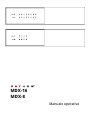 1
1
-
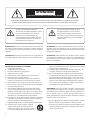 2
2
-
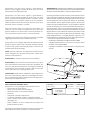 3
3
-
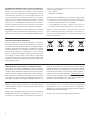 4
4
-
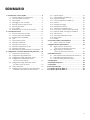 5
5
-
 6
6
-
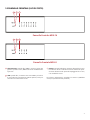 7
7
-
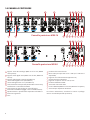 8
8
-
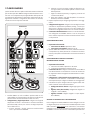 9
9
-
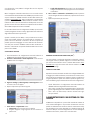 10
10
-
 11
11
-
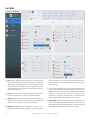 12
12
-
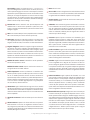 13
13
-
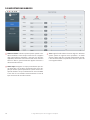 14
14
-
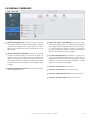 15
15
-
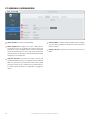 16
16
-
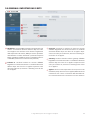 17
17
-
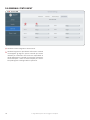 18
18
-
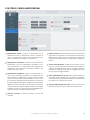 19
19
-
 20
20
-
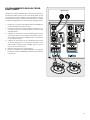 21
21
-
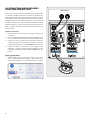 22
22
-
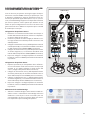 23
23
-
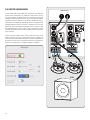 24
24
-
 25
25
-
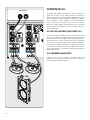 26
26
-
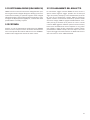 27
27
-
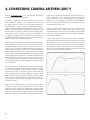 28
28
-
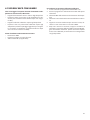 29
29
-
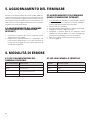 30
30
-
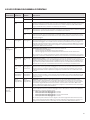 31
31
-
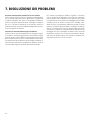 32
32
-
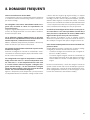 33
33
-
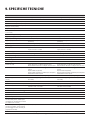 34
34
-
 35
35
-
 36
36
-
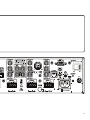 37
37
-
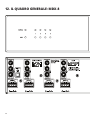 38
38
-
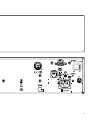 39
39
-
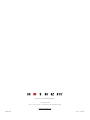 40
40
Anthem MDX-8 Manuale utente
- Tipo
- Manuale utente
- Questo manuale è adatto anche per
Documenti correlati
Altri documenti
-
Yamaha CRX-E300 Manuale del proprietario
-
Yamaha CRX-E400 Manuale del proprietario
-
Sony MDX-61 Manuale del proprietario
-
Yamaha CDX-E100 Manuale utente
-
Yamaha MDX-596 Manuale del proprietario
-
Sony CDX-M770 Manuale utente
-
Sony cdx c8000 r rx Manuale del proprietario
-
Yamaha CRX-M5 Manuale utente
-
Yamaha Pianocraft CRX-E 300 Manuale del proprietario
-
Yamaha MDX-E300 Manuale del proprietario